自作Pのパーツ交換(CPU、マザーボード、メモリ)を行い、起動ドライブをそのまま使いWindows10を立ち上げ、その後にWindows11へアップグレードしましたが、アプリなど全て綺麗にして設定しなおしたかったため、Windows11を再インストールしました。 手順をキャプチャし簡単に残しておきます。
Windows11のダウンロード
Windows11のインストールメディアを作成する
個人用ファイルとアプリを引き継がないでインストールしたいので、インストールメディア作成します。
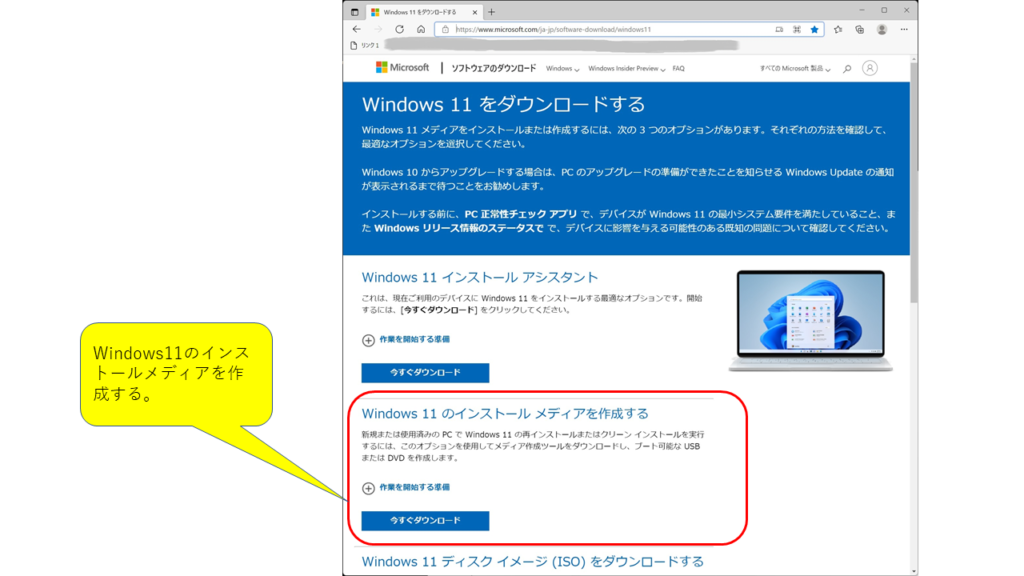
ライセンス条項に同意
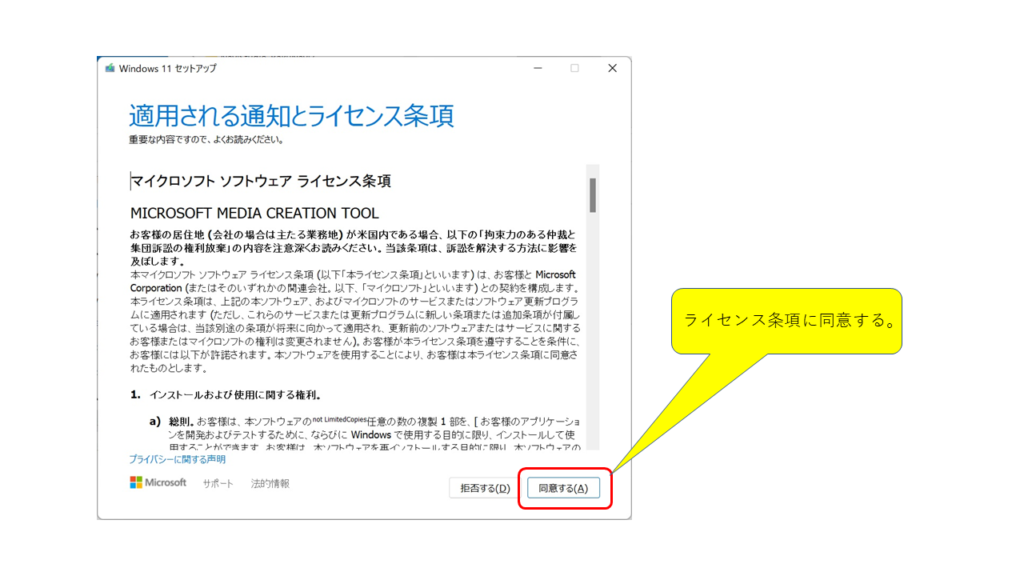
言語とエディションの選択
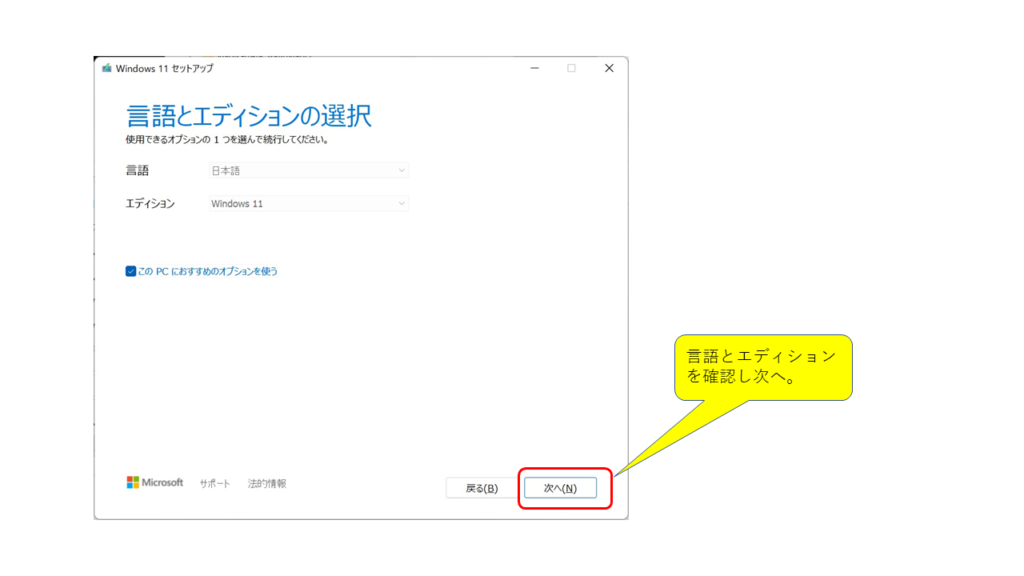
使用するメディアを選ぶ
USBフラッシュドライブを使用してインストールすることにします。
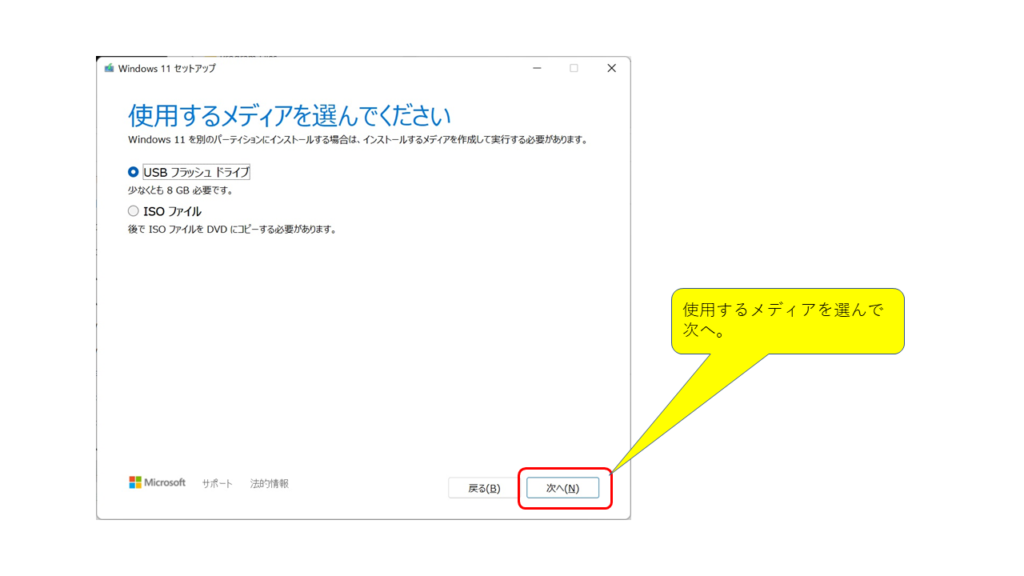
USBフラッシュドライブを選ぶ
USBフラッシュドライブを選びます。 今回はEドライブ。
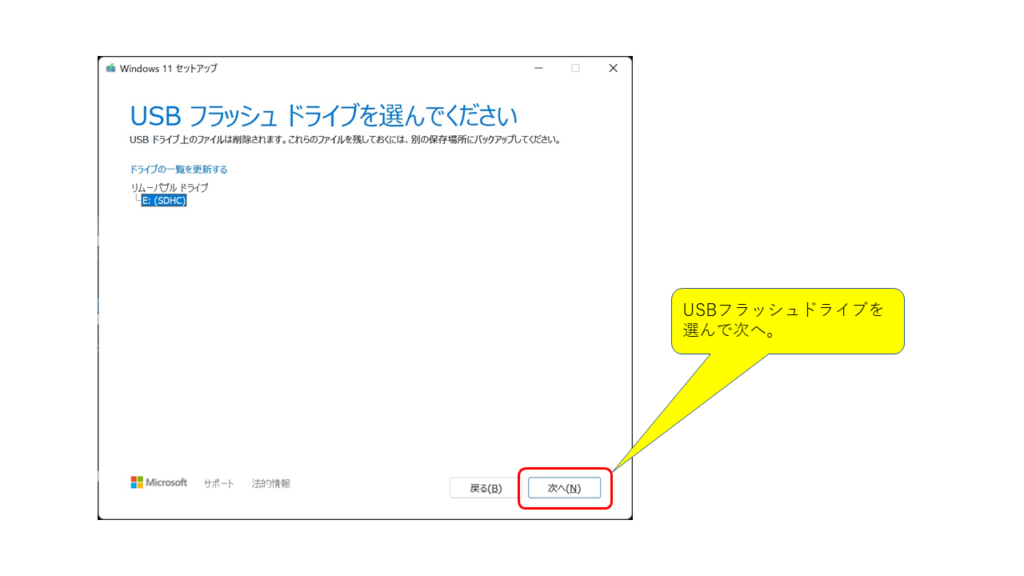
Windows11をダウンロード
USBフラッシュドライブを選んで次に進むとWindows11のダウンロードが始まります。


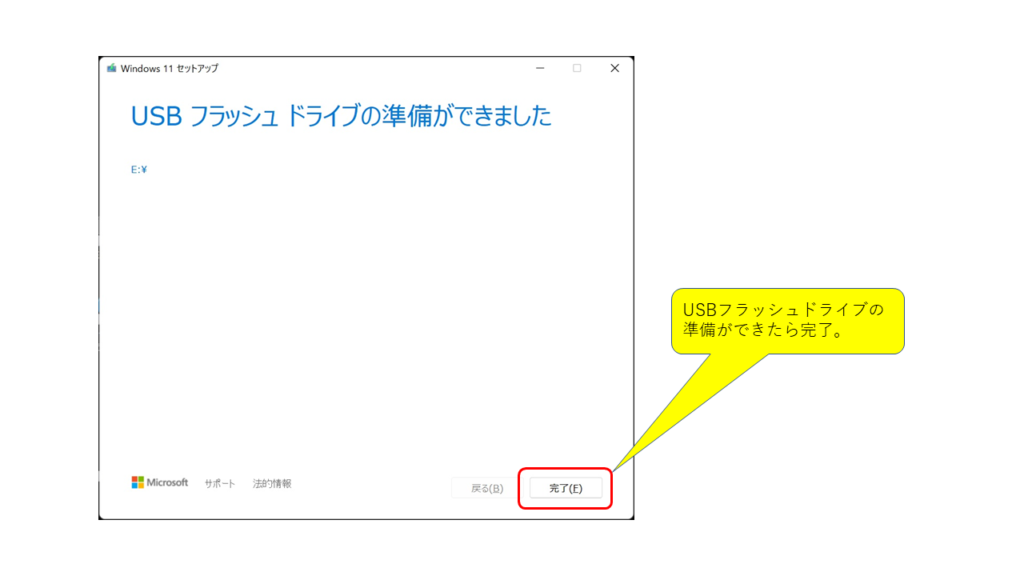
Windows11をインストール
Setup
Windows11をインストールをインストールしていきます。 E:をファイルエクスプローラーで開いて、Setupをクリックします。
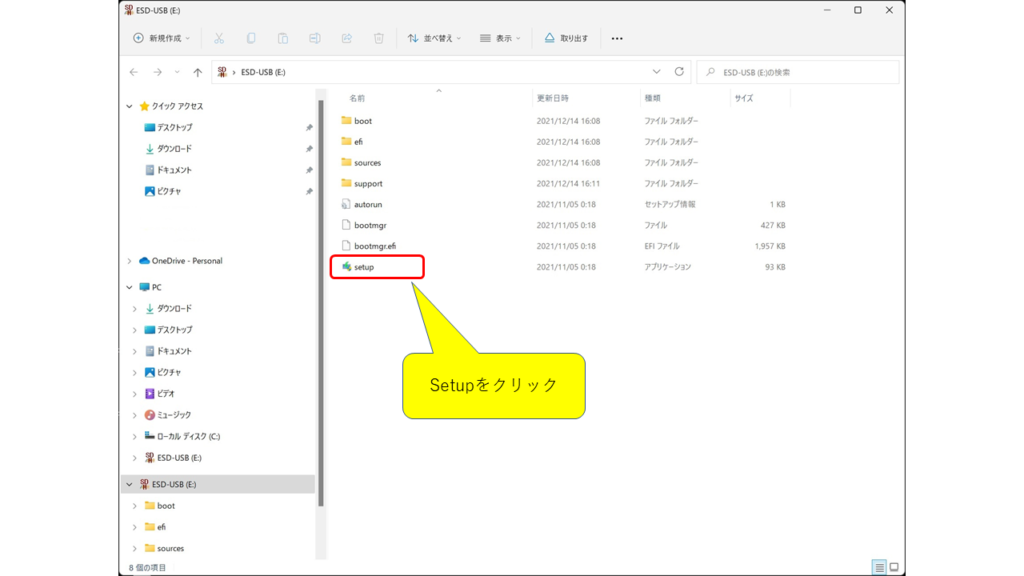
インストール開始
下のような画面が立ち上がりますので、次へ。
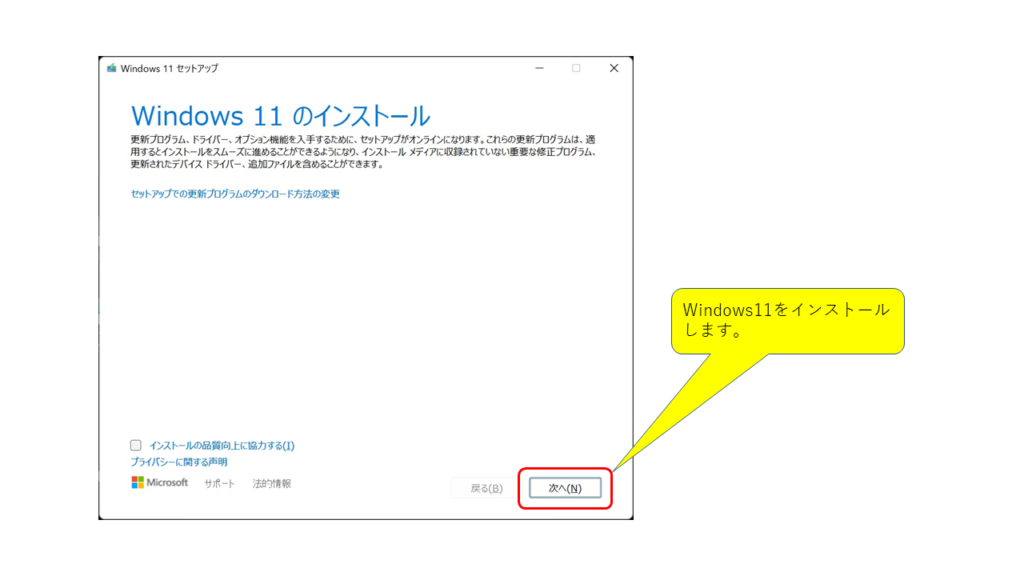
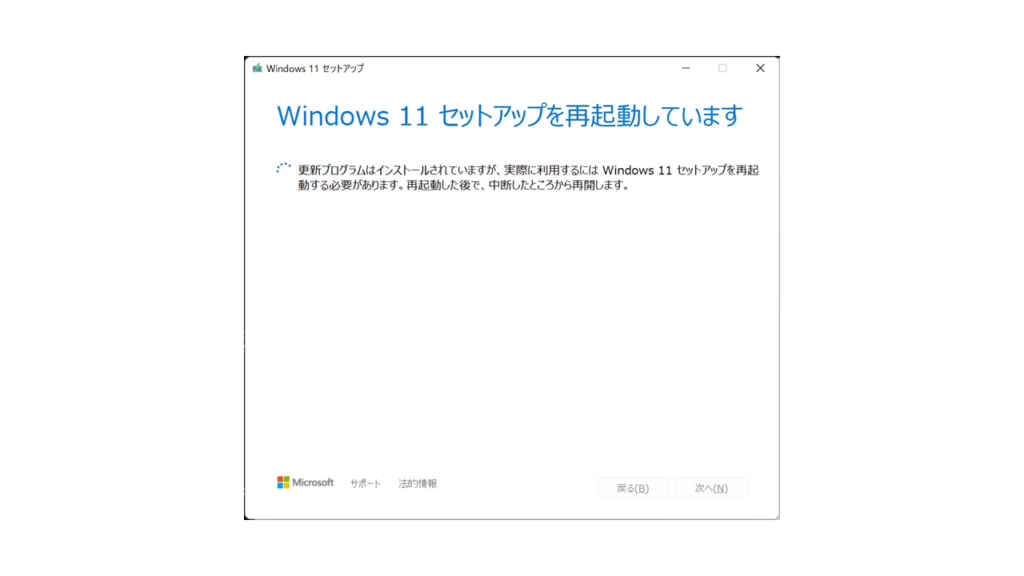
ライセンス条項に同意
ライセンス条項に同意します。
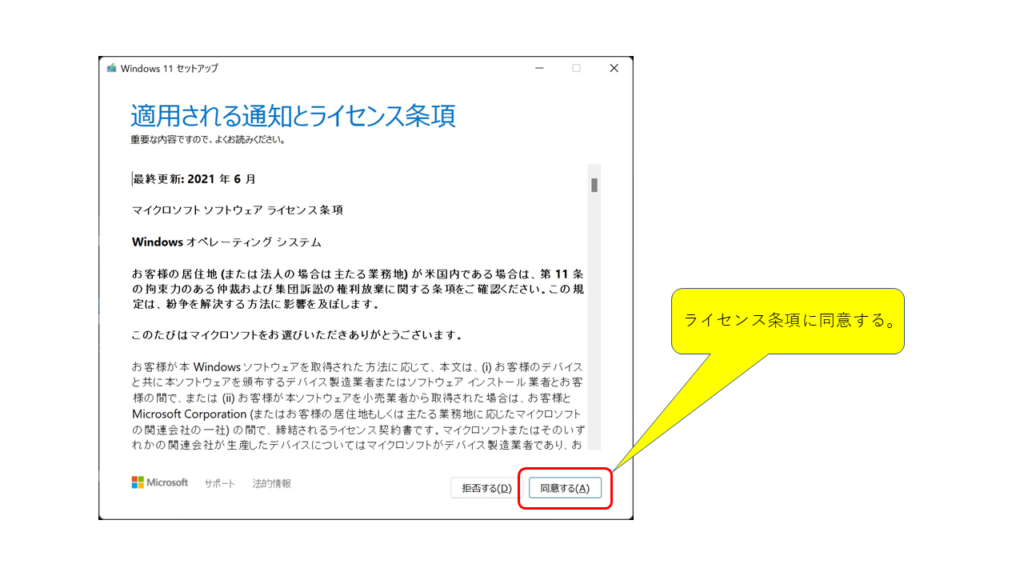
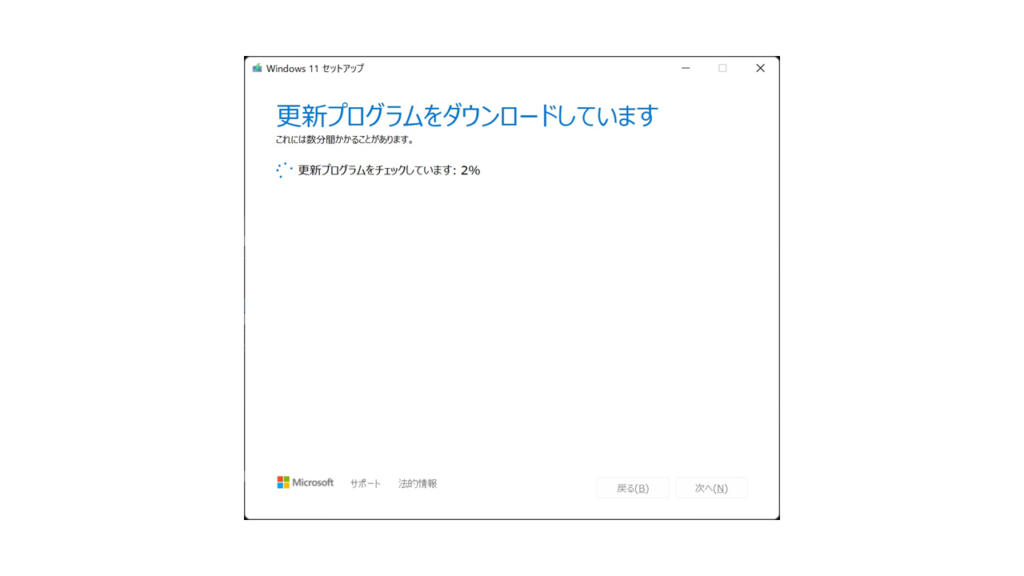

引き継ぐものを変更
インストール準備完了となりますが、 今回は個人用ファイルとアプリを引き継がないので、ここで変更します。
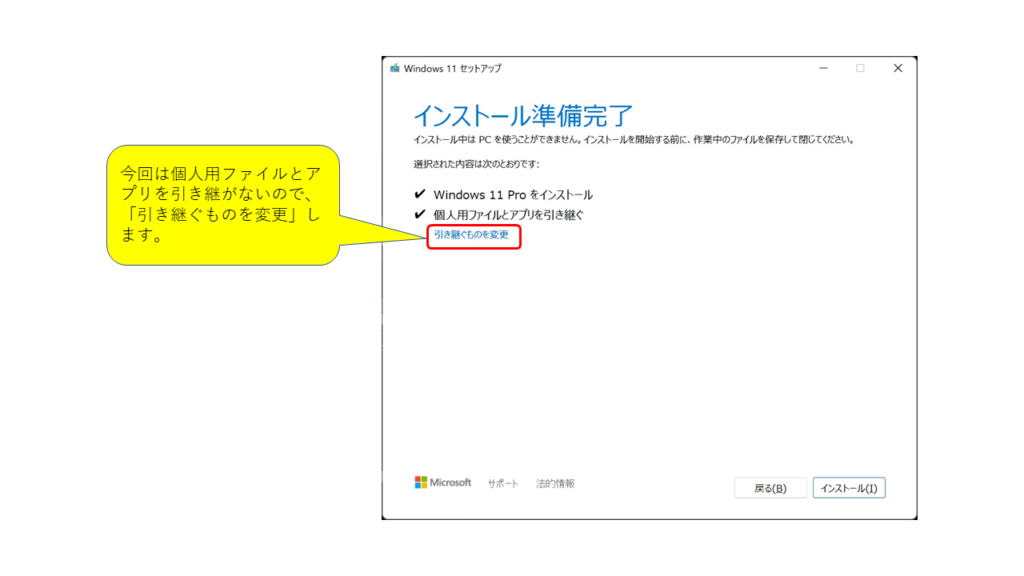
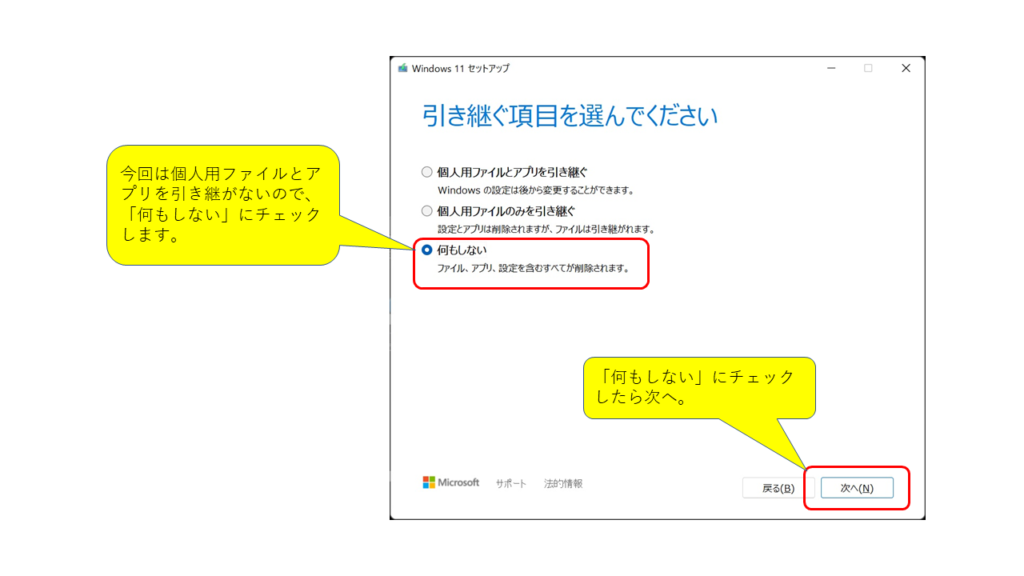
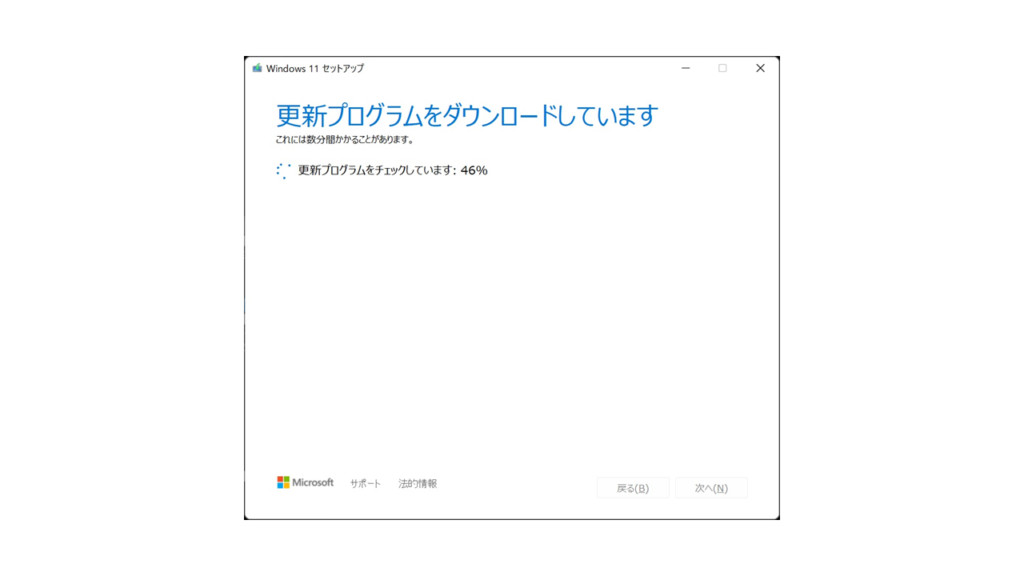
インストール準備完了しインストール
これでインストール準備完了です。 インストールをクリックするとインストール開始します。
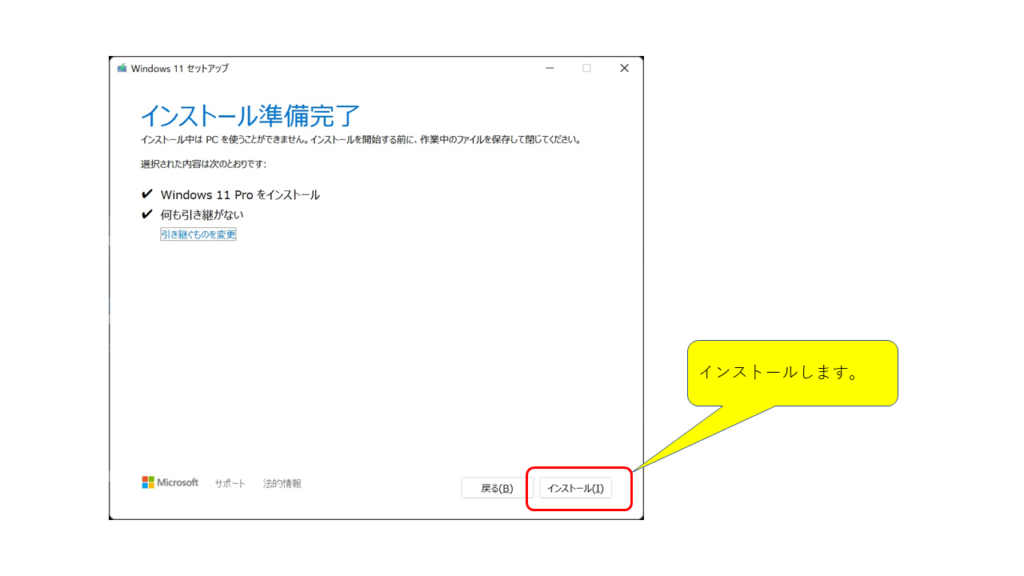



コメント